Kaip automatizuoti „SyncToy“ darbus „Windows 7“
„Microsoft“ Langai Nemokama Programa / / March 18, 2020
Paprastas būdas sinchronizuoti aplankus ir failus yra naudotis nemokama „Microsoft“ „SyncToy“ programa. Tačiau nėra įmontuoto metodo, kaip jį suplanuoti. Jūs turite jį paleisti rankiniu būdu. Štai kaip naudoti lango užduočių planuoklę, kad nustatytumėte užduotį (-is), kad ji būtų vykdoma automatiškai.
Paprastas būdas sinchronizuoti aplankus ir failus yra naudotis nemokama „Microsoft“ „SyncToy“ programa. Tačiau nėra įmontuoto metodo, kaip jį suplanuoti. Jūs turite jį paleisti rankiniu būdu. Štai kaip naudoti lango užduočių planuoklę, kad nustatytumėte užduotį (-is), kad ji būtų vykdoma automatiškai.
Kai nustatysite sinchronizavimo užduotis „SyncToy“ 2.1, norėsite, kad jie veiktų automatiškai.
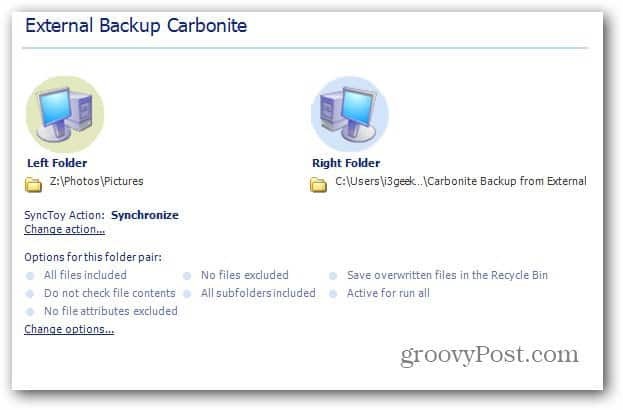
Spustelėkite Pradėti ir įveskite paieškos laukelį Užduočių planavimo priemonė ir paspauskite Enter.
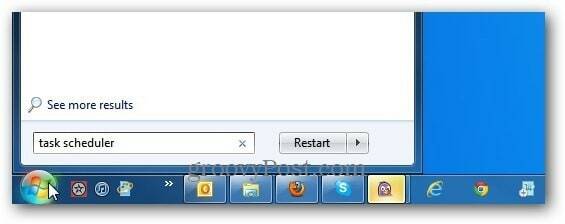
Atidaroma „Windows“ užduočių planuoklė. Skiltyje Veiksmai dešiniajame skydelyje pasirinkite Sukurti pagrindinę užduotį.
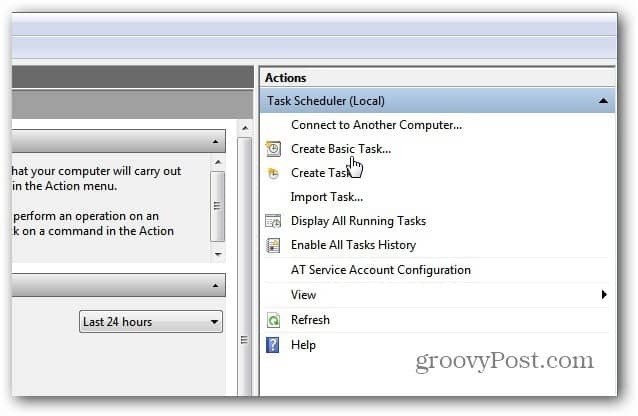
Jei nematote Veiksmų srities, spustelėkite įrankių juostos mygtuką, kad perjungtumėte Veiksmų srityje.
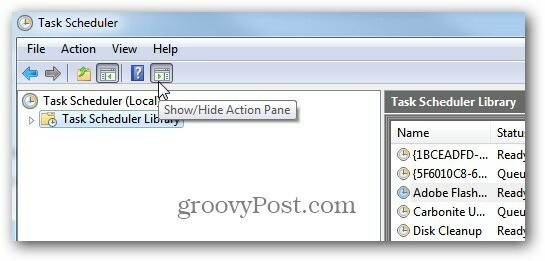
Atidaromas Pagrindinės užduoties vedlys, suteikite užduočiai įsimenamą pavadinimą ir aprašą, pvz., Sinchronizuoti aplankų poras.
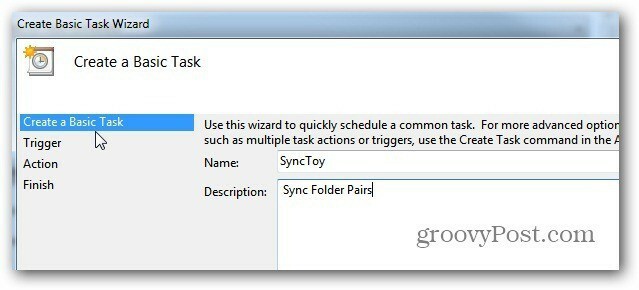
Kitas pasirinkite, kada norite pradėti užduotį. Tai priklauso nuo jūsų, atsižvelgiant į tai, kaip dažnai norite jį paleisti. Jei sinchronizuojate svarbius duomenis tarp aplankų, rekomenduoju pasirinkti kasdien.
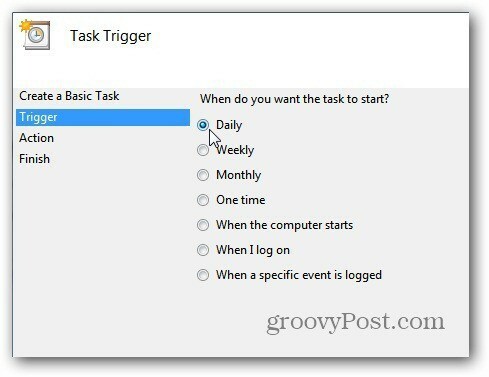
Pasirinkite dienos pradžią ir jos pasikartojimo periodiškumą. Jei daug keliaujate, pažymėkite Sinchronizuoti tarp laiko juostų.
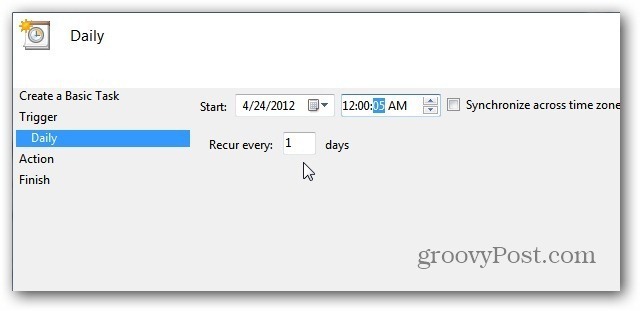
Skiltyje Veiksmas pasirinkite Pradėti programą.
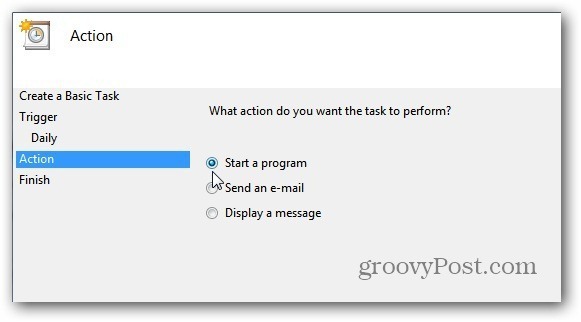
Dabar įveskite kelią arba eikite į „SyncToy“ vietą. Jei įvesite, įsitikinkite, kad turite kabutes, kaip nurodyta toliau. Lauke Pridėti argumentus pridėkite –R dėl kurio visos jūsų sukurtos aktyvios aplankų poros bus vykdomos suplanuotos užduoties metu.
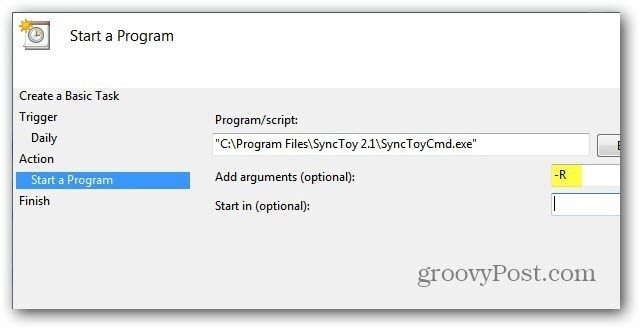
Patikrinkite suvestinę Vardas, aprašymas, paleidiklis ir veiksmas. Pažymėkite Atidarykite ypatybių dialogo langą, kai spustelėčiau Baigti.
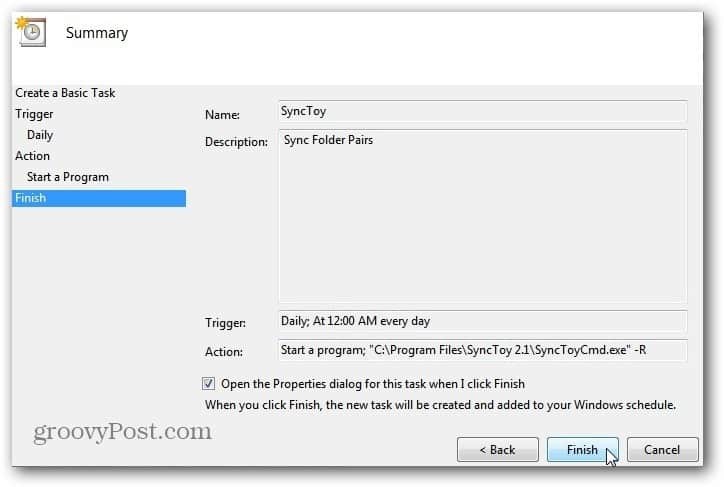
Dabar jūs turite bendrą darbo santrauką. Čia galite pereiti ir atlikti bet kokius pakeitimus, jei to reikia. Viena iš parinkčių, kurias visada pasirenku, yra Vykdyti su aukščiausiomis privilegijomis. Spustelėkite Gerai ir uždarykite užduočių tvarkaraštį.
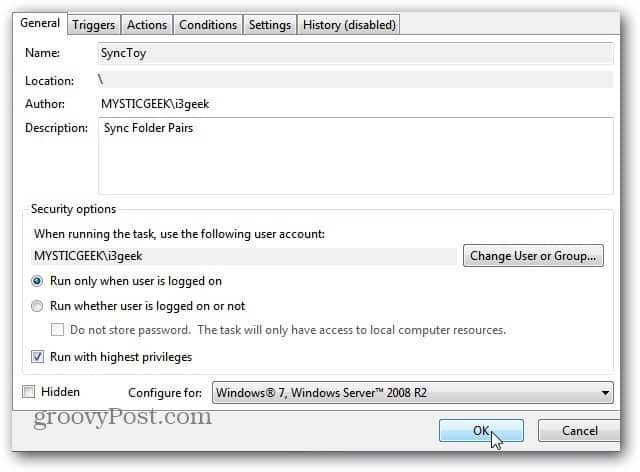
Norėdami sužinoti daugiau apie suplanuotas užduotis, peržiūrėkite, kaip sukurti suplanuotą užduotį automatiškai paleisti disko valymą.
